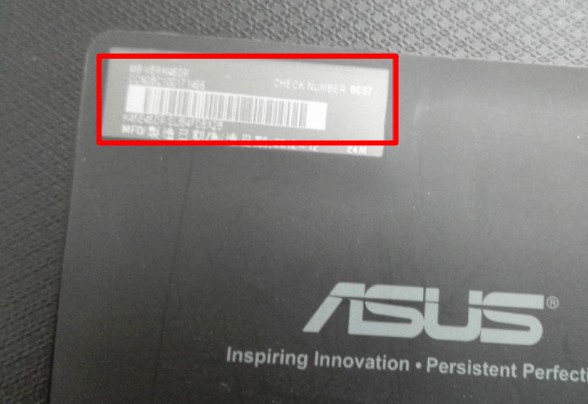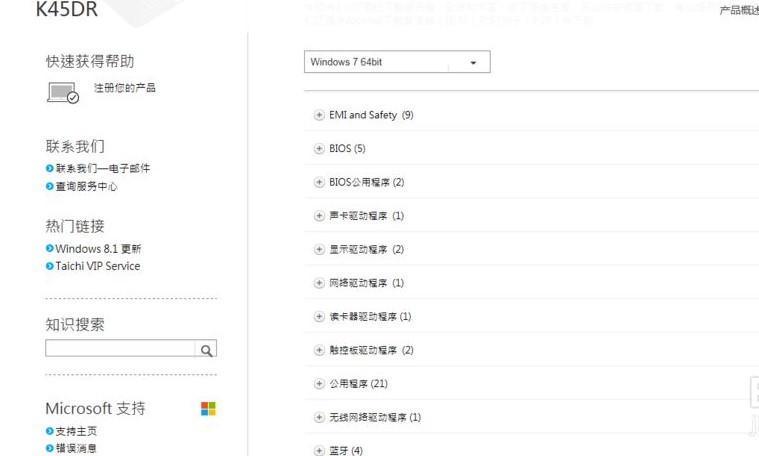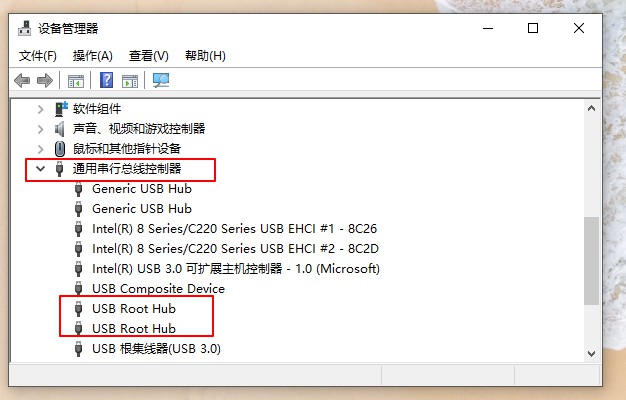重装系统后摄像头怎么打开?重装系统后摄像头打不开解决方法 |
您所在的位置:网站首页 › 战神笔记本摄像头打不开 › 重装系统后摄像头怎么打开?重装系统后摄像头打不开解决方法 |
重装系统后摄像头怎么打开?重装系统后摄像头打不开解决方法
|
很多用户都给电脑安装了摄像头设备,但是不知道为什么,重装系统后摄像头就打不开了。一般重装系统后出现摄像头使用不了的情况,多数是因为以下的两个原因,现在跟大家分享重装系统后摄像头怎么打开。
如果电脑之前装的是windows10系统,而你安装的系统版本低于windows10系统,就有可能会出现找不到硬件的问题; 若是安装的系统和之前的系统一样或者更高,那么有可能是是缺少驱动程序。 解决方法一:安装驱动程序1、首先查看电脑的品牌和型号,一般电脑上会有标识。
2、打开浏览器,根据品牌和型号进入电脑相应的官网,下载并安装合适的摄像头驱动程序。
3、重新安装驱动程序,然后重启电脑,问题解决。 解决方法二:卸载驱动设备1、 右键单击“开始”菜单,选择“设备管理器”进入。
2、找到并展开“图像设备”,右键点击里面的摄像头设备,选择“卸载”,然后按照提示完成并重启,电脑重启后会自动完成驱动。
那么重装系统后摄像头怎么打开,重装系统后摄像头打不开解决方法的有关内容就为大家介绍到这里了,希望这篇教程可以帮助到大家。 |
【本文地址】
今日新闻 |
推荐新闻 |